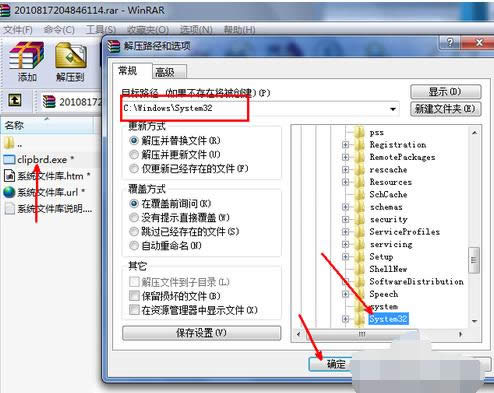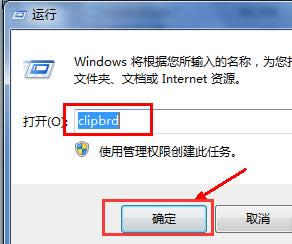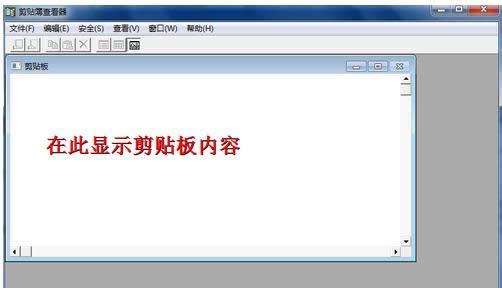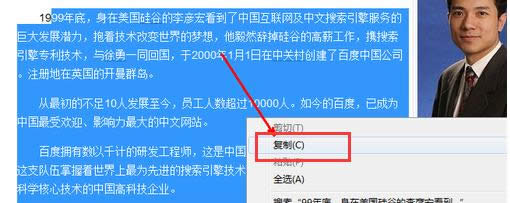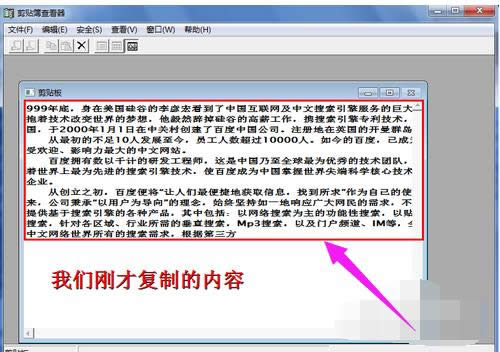剪贴板在啥地方里,本教程教您如何打开电脑剪贴板
发布时间:2021-04-27 文章来源:xp下载站 浏览: 53
|
Windows 7,中文名称视窗7,是由微软公司(Microsoft)开发的操作系统,内核版本号为Windows NT 6.1。Windows 7可供家庭及商业工作环境:笔记本电脑 、平板电脑 、多媒体中心等使用。和同为NT6成员的Windows Vista一脉相承,Windows 7继承了包括Aero风格等多项功能,并且在此基础上增添了些许功能。 在我们使用电脑的过程中,总会出现这样或那样的问题。比如当我们使用截屏保存了张图片时,电脑显示在剪贴板,但是我们却很难找到剪贴板在电脑的哪个位置,因此,小编给大伙准备了打开电脑剪贴板的图文教程。 电脑上的剪切板对用户来说是非常重要工具,经常要用到它,复制或者移动的文件,都是先放在(剪贴板)里面,然后从这里面复制或者移动到指定的地方去。但是许多用户反映说不懂得,那么剪切板究竟该如何打开呢?下面,小编给大家讲解打开电脑剪贴板的技巧。 如何打开电脑剪贴板 在百度上搜索下载 一个小工具,名字为clipbrd.exe.下载之后,用压缩软件打开,然后将此文件解压到系统文件夹内,即windows/system32文件夹中。
电脑剪贴板载图1 打开开始菜单,打开运行框。如果开始菜单中没有这个选项,请按键盘windows+r组合键来打开运行。
剪贴板载图2 在运行框中输入clipbrd这个英文单词,然后点击确定。
电脑剪贴板载图3 个程序即为系统剪贴板程序,在下面的空白页面中,是系统中的剪贴板里面的内容。下面我们将做一个试验,来看一下剪贴板是怎么工作的。
剪贴板载图4 找到一段文字,然后点击右键复制下来。
打开剪贴板载图5 再次打开这个剪贴板查看器,会发现在刚才 的空白框中,出现所复制的文字内容。其实这段内容就是保存在内存中的,可以将之粘贴到其他地方。所以,当系统剪贴板内容较多时,会占用较多的系统内存,就是这个原理。
打开剪贴板载图6 以上就是打开电脑剪贴板的步骤了。 Windows 7简化了许多设计,如快速最大化,窗口半屏显示,跳转列表(Jump List),系统故障快速修复等。Windows 7将会让搜索和使用信息更加简单,包括本地、网络和互联网搜索功能,直观的用户体验将更加高级,还会整合自动化应用程序提交和交叉程序数据透明性。 |
相关文章
本类教程排行
系统热门教程
本热门系统总排行